Skip to content

 Extraits de codes
Extraits de codes

Gonzague Ducos
Magic dans Notebook
%%pyspark
PySpark et PySpark SQL
La documentation PySpark se trouve aussi dans la documentation PySpark SQL.
Lire des fichiers
df = spark.read.load('abfss://files@datalakeXXXXXXX.dfs.core.windows.net/folder/folder/file.csv', format='csv'
## If header exists uncomment line below
, header=True
)
Autre code possible : *.csv. /**/*.csv
from pyspark.sql.types import *
from pyspark.sql.functions import *
orderSchema = StructType([
StructField("SalesOrderNumber", StringType()),
StructField("SalesOrderLineNumber", IntegerType()),
StructField("OrderDate", DateType()),
StructField("CustomerName", StringType()),
StructField("Email", StringType()),
StructField("Item", StringType()),
StructField("Quantity", IntegerType()),
StructField("UnitPrice", FloatType()),
StructField("Tax", FloatType())
])
df = spark.read.load('abfss://files@datalakexxxxxxx.dfs.core.windows.net/folder/folder/*.csv', format='csv', schema=orderSchema)
display(df.limit(100))
header=True n’est donc pas nécessaire.
Ecrire des fichiers
delta_table_path = "/delta/products-delta"
df.write.mode("overwrite").format("delta").save(delta_table_path)
Aide save :
Manipuler une frame
L’objet dataframe dans Spark est similaire à un dataframe Pandas dans Python.
# Affiche le schéma
df.printSchema()
# Version complète
customers = df.select("CustomerName", "Email")
# Version abrégée
customers = df['CustomerName', 'Email']
# Regroupe les colonnes groubBy et sum() toutes les autres colonnes (ici sum(Quantity)
productSales = df.select("Item", "Quantity").groupBy("Item").sum()
# Utilise la fonction Year
yearlySales = df.select(year("OrderDate").alias("Year")).groupBy("Year").count().orderBy("Year")
# Sélection avec where
customers = df.select("CustomerName", "Email").where(df['Item']=='Road-250 Red, 52')
from pyspark.sql.functions import split, col
# Lit des CSV d'un dossier
order_details = spark.read.csv('/data/*.csv', header=True, inferSchema=True)
# Création des champs FirstName et LastName
transformed_df = order_details.withColumn("FirstName", split(col("CustomerName"), " ").getItem(0)).withColumn("LastName", split(col("CustomerName"), " ").getItem(1))
# Supprime le champ CustomerName
transformed_df = transformed_df.drop("CustomerName")
# Sauvegarde les modifications
transformed_df.write.mode("overwrite").parquet('/transformed_data/orders.parquet')
#### Partitionnement
# Création colonne Year et Month
dated_df = transformed_df.withColumn("Year", year(col("OrderDate"))).withColumn("Month", month(col("OrderDate")))
# Partitionne sur Année et Mois (création de dossier Year=AAAA puis Month=MMMM
dated_df.write.partitionBy("Year","Month").mode("overwrite").parquet("/partitioned_data")
# Interroge une partition
orders_2020 = spark.read.parquet('/partitioned_data/Year=2020/Month=*')
display(orders_2020.limit(5))
Bibliothèque spark.sql
## Crée une vue temporaire
df.createOrReplaceTempView("salesorders")
## Interroge la vue et la stock dans un dataframe
spark_df = spark.sql("SELECT * FROM salesorders")
##Interrogation dans
%%sql
SELECT YEAR(OrderDate) AS OrderYear,
SUM((UnitPrice * Quantity) + Tax) AS GrossRevenue
FROM salesorders
GROUP BY YEAR(OrderDate)
ORDER BY OrderYear;
Want to print your doc?
This is not the way.
This is not the way.
Try clicking the ⋯ next to your doc name or using a keyboard shortcut (
CtrlP
) instead.